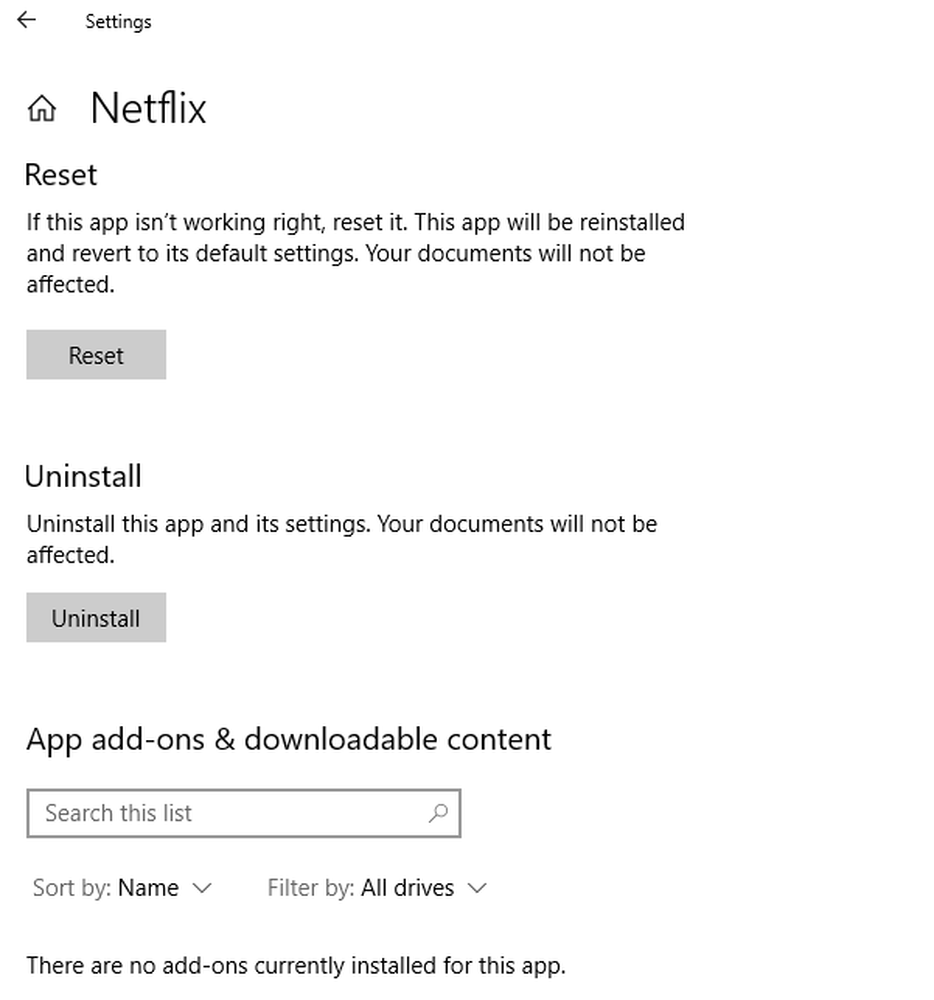Arreglar Netwtw04.sys pantalla azul en Windows 10

Esta publicación te ayudará si si recibes CONTROLADOR IRQL NO MENOR O IGUAL o EXCEPCIÓN DE HILO DEL SISTEMA NO MANEJADA, Netwtw04.sys falló error en Windows 10. Los archivos del sistema o los archivos .sys son la parte esencial del sistema operativo Windows. Es un depósito de la configuración del controlador del sistema utilizada por el sistema de Windows para comunicarse con el hardware y los dispositivos conectados. Los archivos del sistema son necesarios para el funcionamiento normal del sistema operativo. Muchos usuarios de Windows se enfrentan al error de la Pantalla azul de la muerte en la ventana durante el inicio de la aplicación o al desconectar los dispositivos externos del sistema.

Netwtw04.sys es una parte del software Intel PROSet / Wireless WiFi. Es posible que vea dos errores de detención para el archivo del controlador Netwtw04.sys:
- DRIVER_IRQL_NOT_LESS_OR_EQUAL Lo que falló: Netwtw04.sys. Esto indica que un controlador en modo kernel intentó acceder a la memoria paginable en un proceso IRQL que era demasiado alto.
- SYSTEM_THREAD_EXCEPTION_NOT_HANDLED Lo que falló: Netwtw04.sys. La causa raíz de este error podría ser la incompatibilidad de los controladores con el sistema operativo..
En general, la causa de la Error de pantalla azul Netwtw04.sys puede deberse a varios motivos, como archivos dañados, controladores de dispositivos mal configurados, programas maliciosos, controladores desactualizados, controladores defectuosos, registro de Windows dañado o debido a los archivos del sistema dañados.
Error de pantalla azul Netwtw04.sys
En este artículo, explicamos algunas soluciones para corregir los errores de pantalla azul netwtwo4.sys en Windows 10.
1] Controlador de red de retroceso
Si recientemente actualizó el software del controlador, debe hacer retroceder el controlador del dispositivo, es decir, volver a la versión anterior..
Abre el Administrador de dispositivos y haga clic en la entrada etiquetada como Adaptadores de red y ampliarlo. Luego, seleccione las entradas del controlador etiquetadas apropiadamente de manera diferente a cualquier cosa en el contexto de Minipuerto WAN. Selecciónalos uno por uno y haz doble clic sobre ellos. Se abrirá una nueva mini ventana..
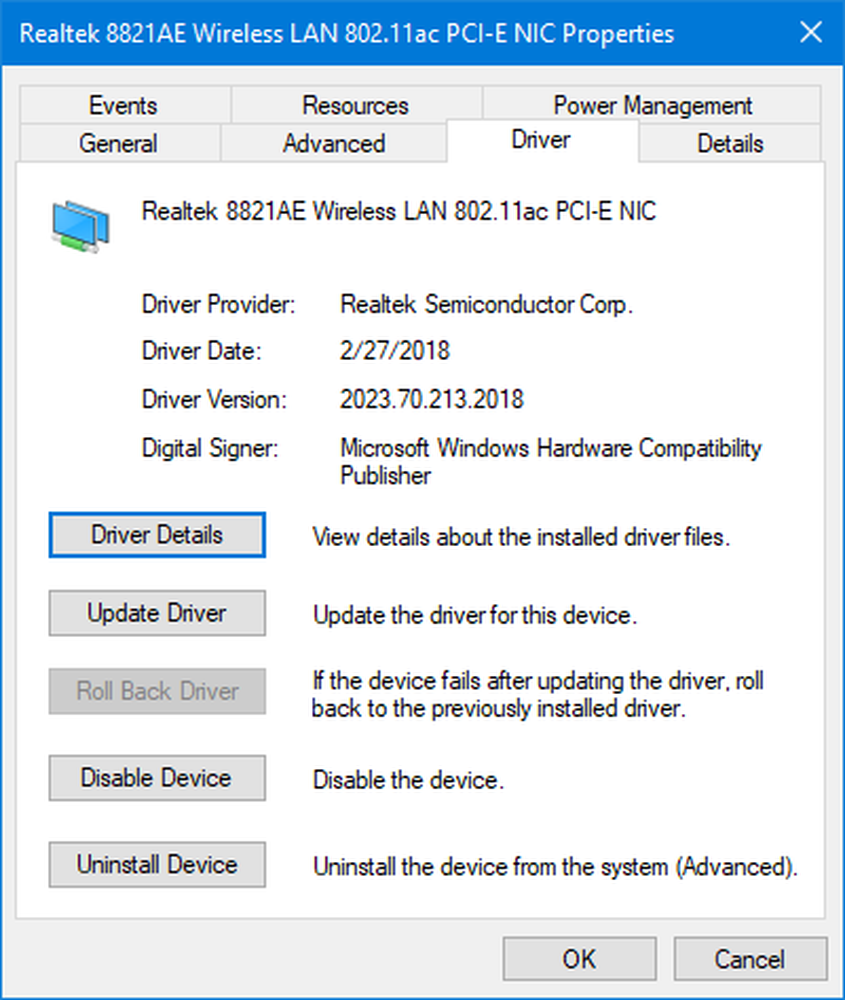
Asegúrese de que está en la pestaña nombrada como Conductor. Si no lo eres, navega hacia él. Ahora, haga clic en el botón llamado Roll Back Driver.
Esto instalará la versión estable conocida anterior del controlador instalado en su computadora.
Reinicie su computadora para que los cambios surtan efecto.
2] Actualizar el controlador de red
Si su controlador actual le está dando este problema, necesita actualizar el controlador del dispositivo. Abierto Panel de control y haga clic en Administrador de dispositivos. Haga clic en Adaptador de red y haga clic derecho en el controlador actual. Haga clic en Actualizar controlador Opción del menú desplegable..
Tú también puedes descargar el controlador desde el sitio web del fabricante, utilice la Utilidad de actualización de controladores Intel o puede actualizarlo en línea automáticamente. Puede descargar la última versión de este controlador Intel aquí en intel.com.
3] Ejecutar escaneo SFC
El Comprobador de archivos del sistema es una herramienta de símbolo del sistema que analiza los archivos del sistema dañados, incluidos los archivos Netwtw04.sys, así como la reparación de los archivos del sistema dañados. Se recomienda ejecutar una exploración SFC para reparar los archivos del sistema problemáticos.
4] Ejecutar DISM
Buscar Símbolo del sistema en el menú de inicio. Haga clic con el botón derecho en el símbolo del sistema y seleccione la opción Ejecutar como administrador en el menú desplegable
Escriba el comando el siguiente comando para ejecutar DISM y haga clic en Entrar:
DISM / Online / Cleanup-Image / RestoreHealth
Reinicie su sistema. Esto reparará una imagen del sistema dañada.
5] Ejecutar CHKDSK
Un disco duro dañado puede provocar un error de pantalla azul Netwtw04.sys. CHKDSK escanea el disco para verificar si hay discos duros dañados.
Abra el símbolo del sistema como administrador. Escribe el comando CHKDSK y haga clic en entrar para comprobar su disco.
Reinicie su sistema.
Si nada ayuda, es posible que desee considerar la desactivación de la aceleración de hardware o la restauración del sistema y ver si eso le ayuda..
Todo lo mejor!